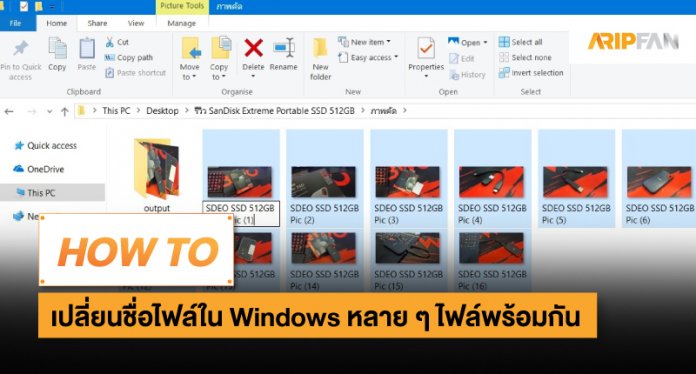หลายคนอาจจะไม่ทราบเกี่ยวกับคำสั่งการเปลี่ยนชื่อไฟล์ก็คือ เราสามารถเปลี่ยนชื่อไฟล์ได้พร้อมกันหลายๆ ไฟล์ในคราวเดียว จะเป็นอย่างไรต้องไปดูกัน
ตามปกติ หากเราต้องการเปลี่ยนชื่อไฟล์ จะมีอยู่ด้วยกัน 2 วิธีก็คือการคลิกที่ชื่อไฟล์สองครั้ง แบบเว้นระยะห่างเล็กน้อย เพื่อให้เป็นการคลิก 2 ครั้ง ไม่ใช่ดับเบิลคลิก แค่นี้ก็จะมีช่องให้พิมพ์ชื่อไฟล์ใหม่แล้ว หรือจะคลิกขวาแล้วเลือก Rename ก็ได้เช่นเดียวกัน
สำหรับการเปลี่ยนชื่อไฟล์พร้อมกันหลายๆ ไฟล์นั้น สิ่งที่คุณจะต้องทำมีดังนี้
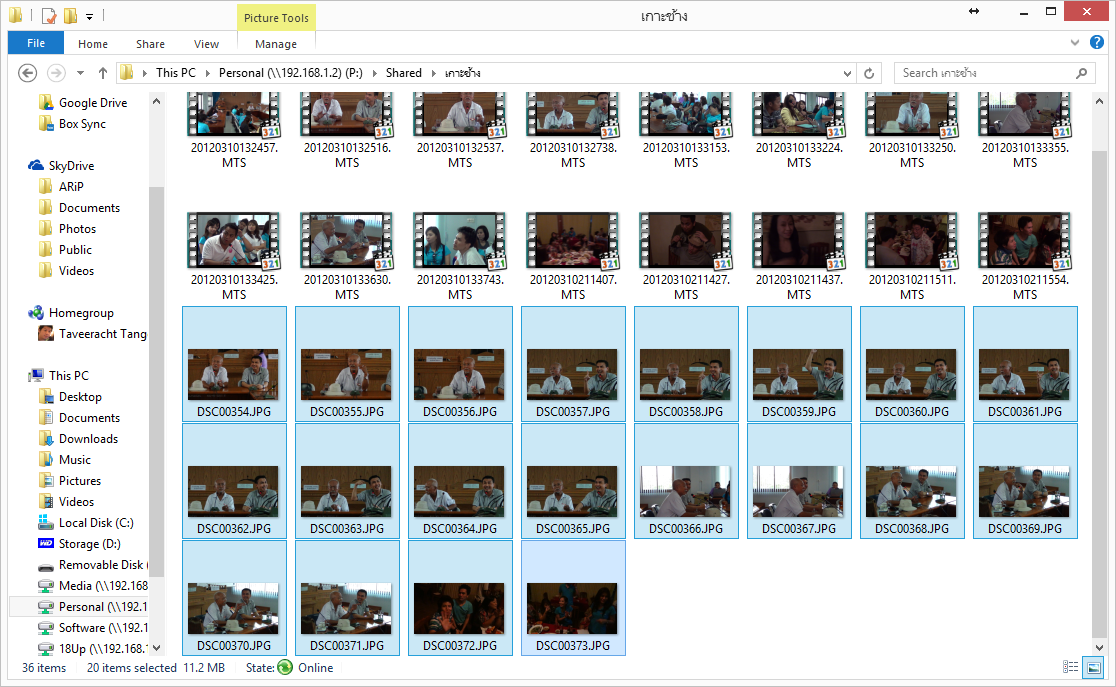
เลือกชื่อไฟล์ทั้งหมดที่ต้องการจะเปลี่ยน โดยจะกด Ctrl + A เพื่อเลือกไฟล์ทั้งหมดในหน้าต่างก็ได้ หรือจะคลิกโดยกดปุ่ม Ctrl ค้างไว้แล้วเลือกไฟล์ที่ต้องการทีละไฟล์ก็ได้ หรือจะใช้การลากเมาส์เมื่อคลุมไฟล์ที่ต้องการก็ได้เช่นกัน
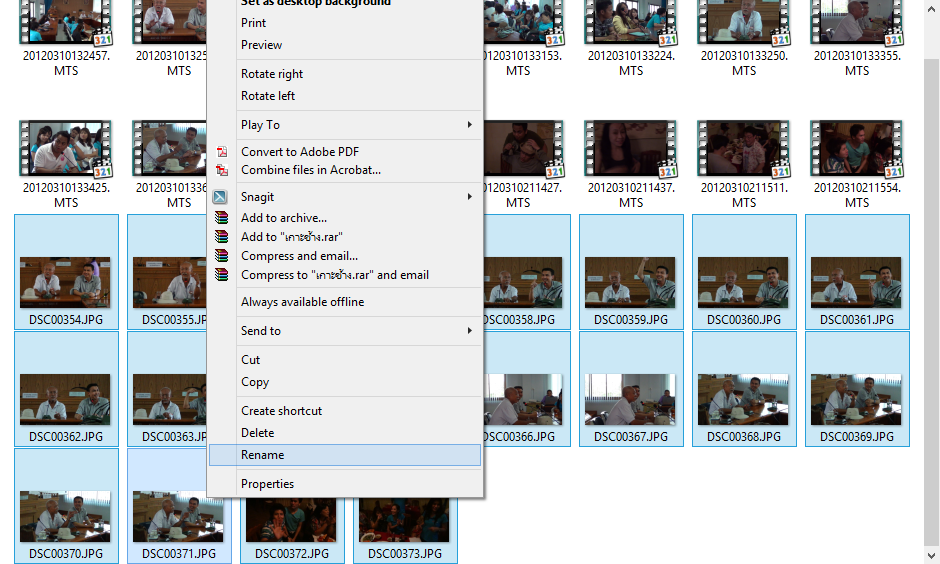
คลิกขวาที่กลุ่มไฟล์เหล่านั้นเพื่อเรียกเมนูออกมา จากนั้นเลือกคำสั่ง Rename เพื่อเปลี่ยนชื่อไฟล์
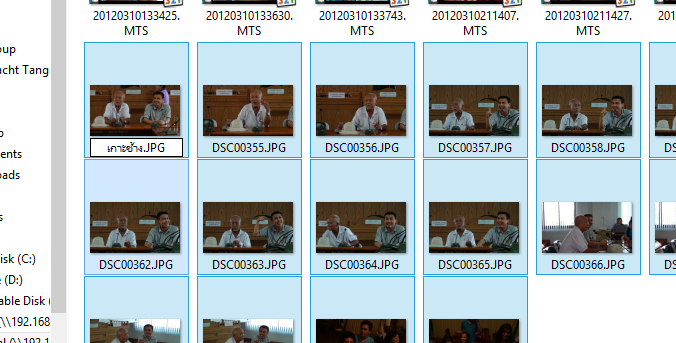
ในช่องชื่อไฟล์แรกของกลุ่มไฟล์ จะกลายเป็นช่องให้เราพิมพ์ชื่อไฟล์ใหม่ลงไป หลังจากพิมพ์ชื่อไฟล์ให้เสร็จให้กดปุ่ม Enter ก็เป็นอันเรียบร้อย
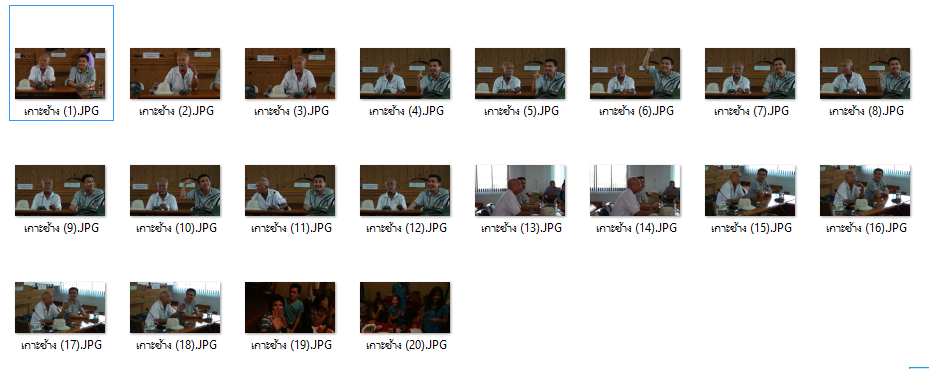
ไฟล์ทุกๆ ไฟล์ที่ถูกเลือกไว้ตอนใช้คำสั่ง Rename จะมีชื่อไฟล์เป็นชื่อเดียวกันทั้งหมด แต่จะต่างกันที่มีตัวเลขอยู่ในวงเล็บด้านหลังชื่อไฟล์เรียงตามลำดับไปแทน
วิธีการนี้อาจจะไม่ได้เรียกว่าใช้เปลี่ยนชื่อไฟล์ทีเดียวกันหลายๆ ไฟล์นัก แต่เป็นการเปลี่ยนชื่อไฟล์ให้เหมือนกัน ซึ่ง Windows เองจะมองว่าเกิดไฟล์ซ้ำแล้วจะทำการเติมหมายเลขข้างหลังให้โดยอัตโนมัติแทนครับ